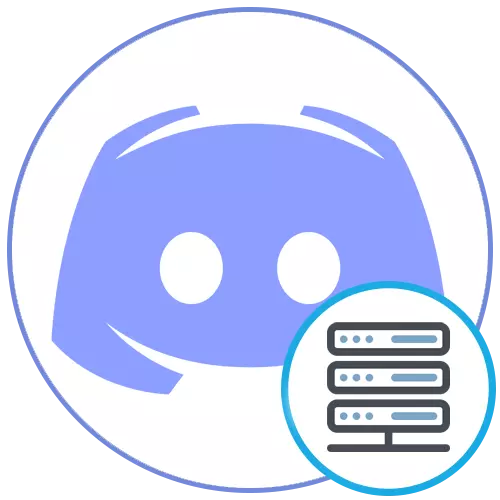
Šiame straipsnyje serverio nustatymas diskonijoje bus peržiūrėtas tik "Messenger" darbalaukio versijos pavyzdys. Taip yra dėl to, kad mobiliajame paraiškoje vartotojas gauna visus tuos pačius gebėjimus, tačiau šiek tiek kitoje išvaizdos atstovybėje, todėl veiksmų principas nepasikeičia.
Pagrindiniai nustatymai
Pagrindiniai serverio parametrai apima visus tuos, kuriuos galima rasti skyriuje "Peržiūra". Keičiasi bendruomenės logotipas, jo pavadinimas, regionas ir kiti naudingi parametrai.
- Norėdami pradėti, pasirinkite serverį, kurį norite sukonfigūruoti, pereiti į jį per kairę skydelį.
- Atidarykite serverio meniu spustelėję jo pavadinimą.
- Iš rodomo meniu pasirinkite "Serverio nustatymai".
- Atkreipkite dėmesį į lauką "Serverio pavadinimas": redaguokite, jei dabartinė Nemine netinka. Reikia nepamiršti, kad per dažnai pervardytojai gali sukelti painiavą tarp serverio dalyvių ir jie turės prisiminti kokio tipo projektą, išstumiant išimtinai jo turinį.
- Kitas elementas yra "serverio regionas" - pokyčiai tik tais atvejais, kai projekte matomi problemos: pavyzdžiui, jis nesukuria ryšio prisijungiant prie balso kanalų arba jis nėra įdiegtas visai. Tačiau, jei pakeitėte savo vietą, regionas taip pat gali būti nurodytas nauju, taip stabilizuojant ryšį.
- Šiame skyriuje pamatysite serverio logotipą, kurį galima keisti atsisiųsti bet kokį vartotojo vaizdą su bent 512 × 512 pikselių rezoliucija. Čia taip pat matoma miniatiūrų ir kūrėjas nusprendžia, ar jo pasirinktas vaizdas yra patenkintas. Logotipas taip pat yra prieinamas bet kuriuo metu.
- Eikime per šį meniu esančius elementus. Žemiau esančiame bloke per išskleidžiamus sąrašus galite pasirinkti neaktyvumo kanalą, kuriame vartotojai automatiškai neatlieka per nustatytą laiką. Laikotarpio administratorius arba kūrėjas nurodo savarankiškai. Tokia sąranka leidžia iškrauti kanalus, išvalyti juos nuo tų žmonių, kurie nieko nedaro.
- Žemiau yra kategorija konfigūruoti siuntimo sistemos pranešimų kanalą. Tai yra kanalas, kuriame vartotojai gauna informaciją apie naujus dalyvius, pranešimus iš robotų ir kitų pranešimų, kurie nėra susiję su visuotiniu serverio tema. Čia Kūrėjas nusprendžia, ar siųsti atsitiktinį sistemos pranešimą, kai prisijungiate naujam asmeniui ir pranešti visiems apie serverio butting.


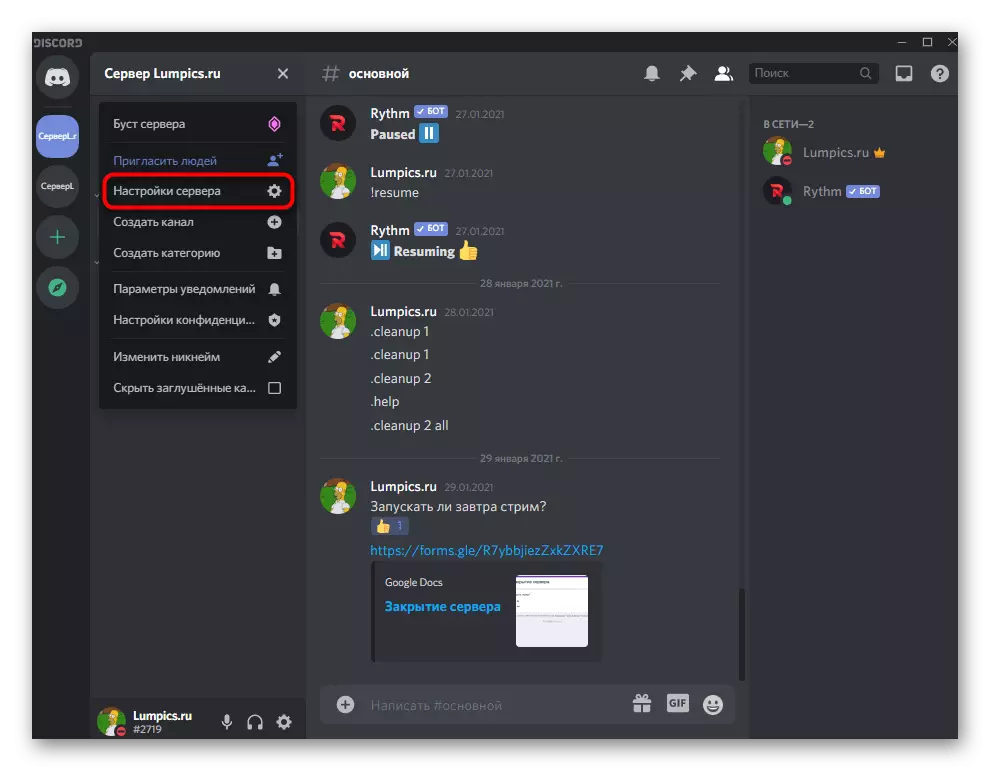

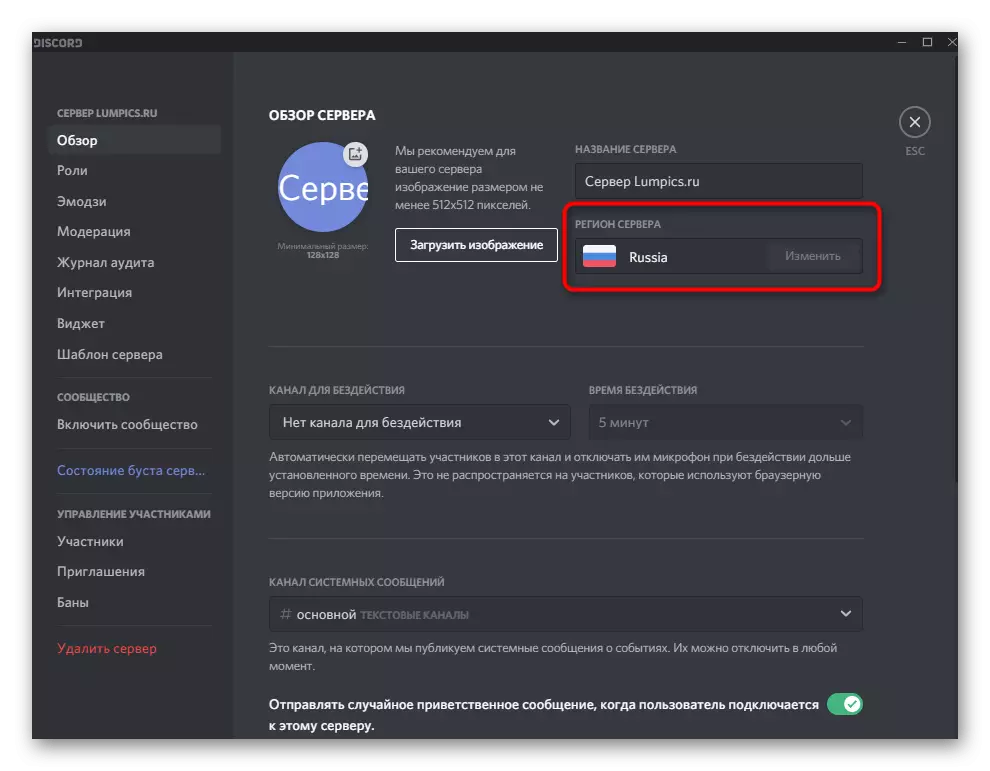



Vaidmenys ir jų teisės
Toliau pateikiamas skyrius su nustatymais, vadinamais "vaidmenimis". Jame administratoriai ir serverių kūrėjai nusprendžia, kokias teises dalyvauti ir kokie vaidmenys turi sukurti. Mūsų svetainėje jau yra instrukcija šia tema, kur yra visiškai visi sąveikos aspektai su šiais nustatymais.
Skaityti daugiau: kurti ir platinti vaidmenis serveryje nesantaikos

Emdzi.
Vienas iš galimų vartotojo nustatymų serveryje yra unikalios emocijos pridėjimas. Pati Kūrėjas pasiima 50 ar mažiau šypsenėlių paketą ir įkelia juos konkrečiai šiame serveryje. Visi dalyviai juos mato ir gali būti siunčiami teksto pokalbiuose tik tuo atveju, jei jis nėra draudžiamas per pasirinktų vaidmenų teises.
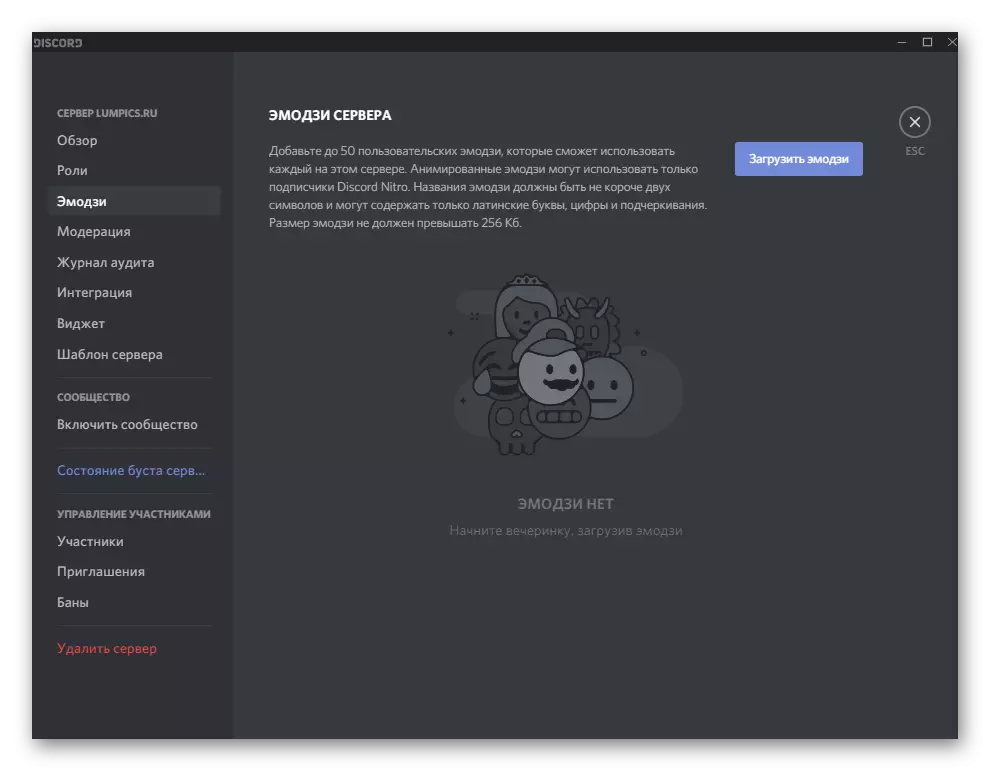
"Emodez" yra puikus serverio personalizavimo įrankis ir vartotojų dėmesio pritraukimas. Be to, niekas neleidžia padaryti autoriaus šypsenėlių - kai kurios vietos memes susipažinę tik į jūsų bendruomenę. Dirbdami su emocija, mano, kad pridėta galima siųsti tik serveryje ir nedirbkite kitiems.
Skaityti daugiau: kaip pridėti emodi į serverį į nesantaiką
Saikingai. \ T
Ne visada administratoriuje ar serverio kūrėjui, jis pasirodo rankiniu būdu, kad būtų galima vidutinio pranešimo ir ištrinti netinkamą turinį laiku. Kaip asistentas, rekomenduojame naudoti pasirinktinius parametrus skyriuje "Moderacijos". Yra automatiškai darbo įrankis, nuskaitydamas visus išsiųstus pranešimus, priklausomai nuo įdiegto saikingo lygio. Jis negali pašalinti nepadorios žodyno ar netinkamo turinio, tačiau filtrų kopijos, priklausomai nuo vartotojo paskyros patvirtinimo.
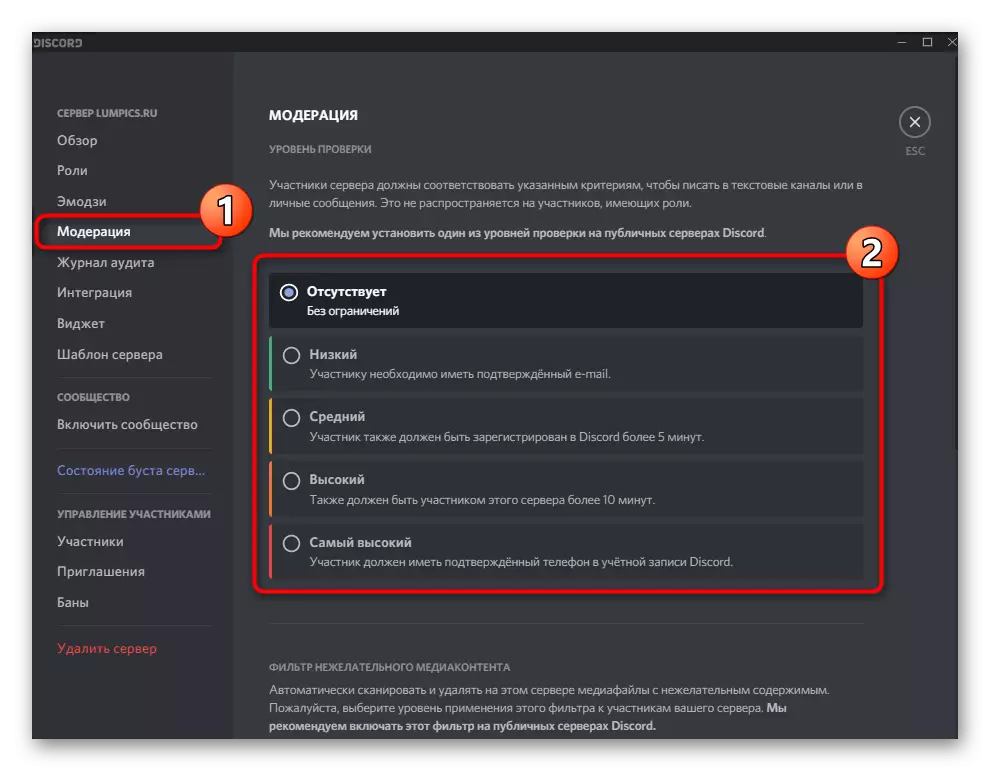
Nors priemonės blokuoja netinkamus tekstinius pranešimus dar nėra, tačiau yra "nepageidaujamo turinio filtras", tikrinant išvykusias medijos failus. Įdiekite vieną iš turimų saikinimo galimybių, pažymėdami žymeklį jums patinka. Tuo pačiu meniu susipažinkite su kiekvieno lygio aprašymu iš kūrėjų.

Audito žurnalas
Skyriuje "Audito žurnalas" nėra visiškai susijęs su serverio konfigūracija, tačiau glaudžiai susiję su visais redaguojamais parametrais. Ji turi prieigą prie visų paskirtų administratorių pakeitimų. Taigi labai lengva sužinoti, kas sukūrė vaidmenį arba pakeitė teisę į ją, pridėjo naują nuorodą kvietimą arba atmesti dalyvį.

Deja. Jei spustelėsite vieną iš audito įrašų, išsamesnė informacija apie tai bus atskleista: kanalas, kuriame įvyko pakeitimas, yra tai, kokio tipo tai buvo ir kokiu laiku.

Integracija
Jei vartotojai paprastai neįvyksta su robotais į serverį į serverį, tada kyla klausimas apie sekimo ir valdymo, nes ne visada leidžiama paraišką galima rasti dalyvių sąraše. Norėdami tai padaryti, skyrius puikiai tinka nustatymams "Integration".

Jame rodoma ne tik pridedami robotai, bet ir visi kiti prijungti įrankiai ir susijusios sąskaitos, jei kalbame apie autoriaus ekrano kūrėjo projektus. Jūs galite lengvai prijungti "YouTube" arba "Twitch" ir siųsti pranešimus į serverį apie tiesioginių transliacijų pradžią ir naujų volų produkciją. Eikite į šį meniu ir išspręskite save, kuri iš paskyrų norite prisijungti arba kad atėjo laikas pašalinti.
Valdiklis
Valdiklis - grafinis langas su mygtuku integruojant su bet kuria svetaine ir žaisti tam tikro kvietimo į serverį vaidmenį. Valdiklio kūrimas pritrauks naujus vartotojus į bendruomenę per savo ar draugišką svetainę, ir šios kortelės kūrimo pavyzdys atrodo taip:
- Tame pačiame meniu su pagrindiniais serverio nustatymais, eikite į skyrių "Widget".
- Aktyvuokite serverio valdiklį perkeliant atitinkamą slankiklį viršuje, tada pasirinkite kanalą, kuriame vartotojai turi prisijungti po vaizdo valdiklio.
- Kūrėjai naudoja informaciją apie ID serverį ir jo JSON API, kuri yra integruota su svetainėmis ar kitomis paraiškomis.
- Po pasirengimo jis lieka tik kopijuoti gatavo valdiklio kodą, skaitant jo nuomonę, ir jūs galite jį naudoti kitiems projektams, kviečiant naujus dalyvius.




Serverio šablonas
Rankinis sukūrimas serverio šabloną nuo paruošimo ne tik padeda kitiems vartotojams, kurie toliau jį taikys, bet gali tapti puikiu klonavimo įrankiu, jei norite vienu metu atlikti kelis projektus. Šablonas generuojamas iš standartinių parametrų ir laisvai apima nuorodą. Jei einate per jį, galite nedelsiant pradėti projekto kūrimą dabartinei ruošiniui.
- Norėdami sukurti šabloną, atidarykite serverio šablono meniu ir perskaitykite informaciją iš kūrėjų. Tai rodo, kad jis saugomas kuriant ruošinį, ir kas nėra perduota. Būtinai atsižvelgsite į šias funkcijas, kad neatsiliktumėte nuo visų dabartinio klonavimo metodo privalumų ir trūkumų.
- Be to, turite užpildyti du laukus su serverio pavadinimu ir aprašymu. Žinoma, bet kuris vartotojas, kai pridedant šabloną, galite pakeisti šiuos parametrus, bet jei ketinate klonuoti tą patį serverį, nedelsiant nustatykite tuos pačius duomenis, kad ateityje jų nesikeisite.
- Kai aprašymas ir pavadinimas yra nurodytas, galite nukopijuoti nuorodą arba eiti norėdami peržiūrėti gauto šablono išvaizdą. Jei jums nepatiko ar nebereikalinga, ištrinkite per specialų mygtuką ir nuoroda automatiškai taps negaliojančia.



Bendrijos parametrai
Tarp serverio nustatymų yra funkcija, kuri leidžia jį išversti į Bendriją. Verta tai daryti tik tuo atveju, jei šis projektas sujungia didžiulį žmonių skaičių bendruose interesuose. Nėra jokios prasmės jį versti į Bendriją, jei bendraujate tik su draugais serveryje ir naudokite jį žaidimams.
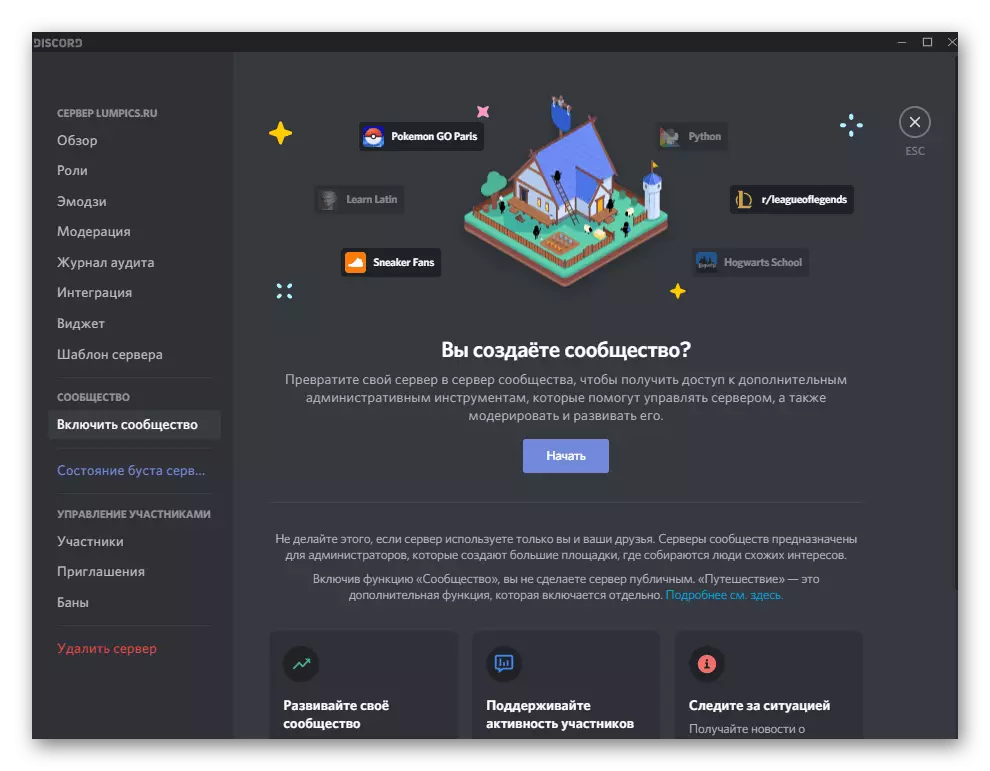
Prijungus bendruomenę, būtinai perskaitykite visus ekrane rodomus veiksmus ir atlikite būtiną įprastam perdavimui.

Tame pačiame bendruomenės puslapyje perskaitykite informaciją apie tai, kas yra papildomos administravimo funkcijos, kokios funkcijos jie turi ir kokie sunkumai gali atsirasti sąveikaujant.

Server Busting.
Serverio krūtinės būsenos skyriuje galite matyti dabartinį jo plėtros rezultatus, kurį teikia paprasti dalyviai. Bet kuris iš jų turi prieigą prie mokamų funkcijų, naudojamų projektui remti.

Puslapyje rodomos premijos ir informacija apie tai, kaip juos taikyti praktikoje. Atitinkamai, jei nė vienas iš naudotojų nesiruošia užsiimti savo serveryje, šiame lange pasirodo pranešimas su tekstu "No Server Busta".
Dalyvių valdymas
Atskiras dėmesys nusipelno meniu, kuriame valdomi visi atvykimo dalyviai. Čia rodomas ne tik jų sąrašas, bet ir naujų vaidmenų priskyrimas, senos pašalinimas, draudimų išdavimas arba išimtis iš Bendrijos.
- Norėdami pradėti, eikite į atitinkamą meniu spustelėdami į kairę barą. Dalyvių sąraše rasti, kurių parametrai nori redaguoti.
- Spustelėkite mygtuką su pliusu, jei norite priskirti dalyviui vieną iš serveryje esančių vaidmenų. Išskleidžiamajame sąraše pasirinkite tinkamą versiją arba naudokite paieškos eilutę.
- Jei spustelėsite ant trijų vertikalių taškų į naudotojo dešinę, galite skambinti konteksto meniu konteksto meniu. Štai kaip garsas yra išjungtas, pakeiskite slapyvardį serveryje, valdant vaidmenis ir kopijuojant vartotojo vartotoją.
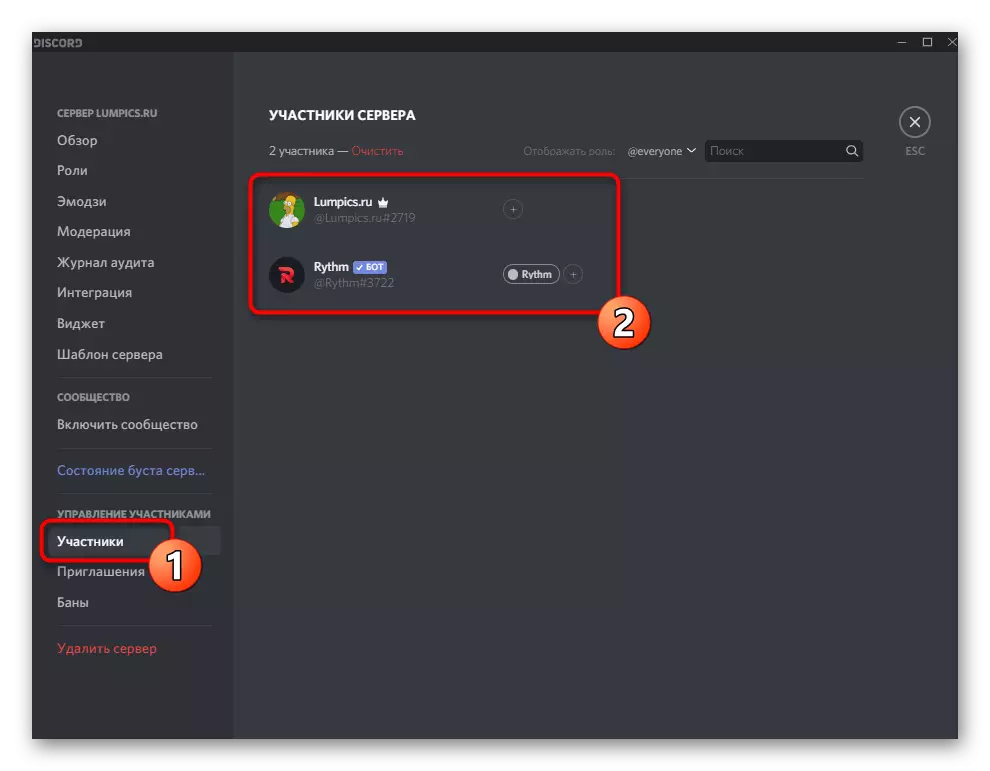
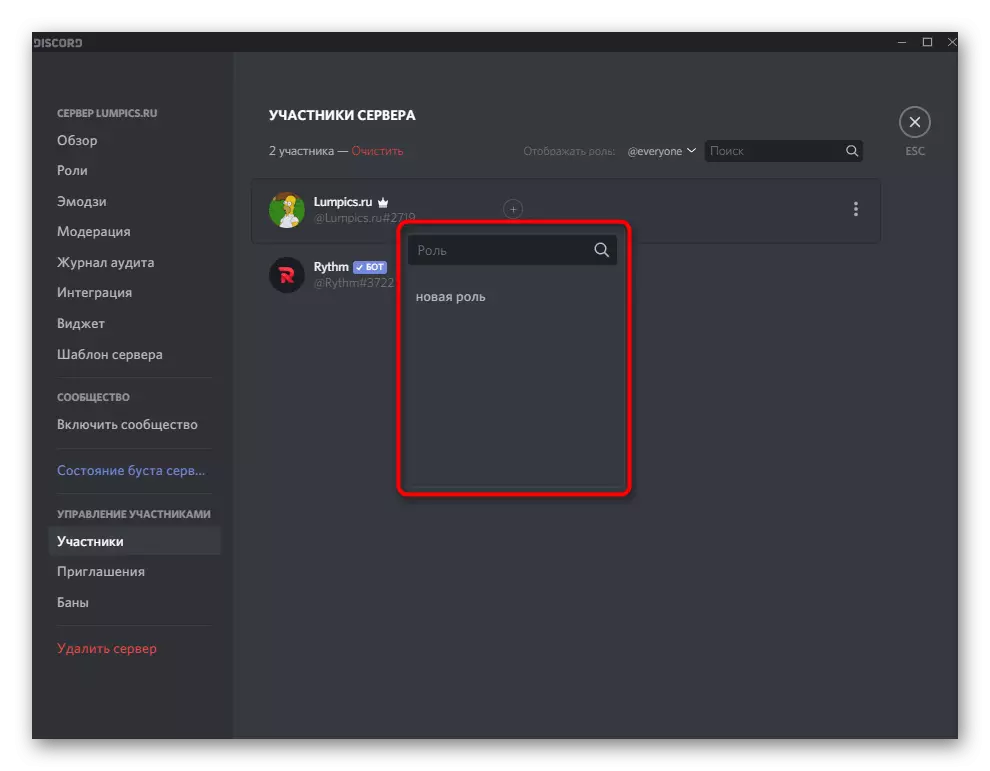

Patikrinkite kvietimus
Yra žinoma, kad bet kuris serverio narys gali sukurti kvietimą ir siųsti jį savo draugams, kad kai jūs einate per jį, jie galėtų nedelsiant prisijungti prie kanalo ir pradėti pokalbį. Kartais svarbu stebėti visų nuorodų į kvietimus statusą ir suprasti, kuris iš jų yra efektyviausias. Norėdami tai padaryti, meniu su serverio nustatymais, turėsite pasirinkti "kvietimą" elementą ir peržiūrėti visas ten esančias eilutes.

Jei manote, kad kai kurie kvietimai turi būti ištrinti, nes jie vadina sąrašą arba nenaudojami, pakvieskite pelę virš atitinkamos eilutės ir paspauskite ant kryžiaus.

BANS.
Galutinis skaidinys su bendru serverio nustatymais yra "draudimas". Jame yra visų šio projekto vonios naudotojų sąrašas. Atitinkamai Rubanas čia taip pat vyksta, o teisė į tai yra tik serverio kūrėjui ir paskirtam administratoriui. Ji yra dislokuota apie tai, kaip banalus valdymas yra valdomas serveryje, skaityti toliau.
Skaityti daugiau: kaip nuvalyti nesantaiką

Dirbti su kanalais
Kanalai yra pagrindiniai serverio komponentai, kuriuose vyksta visas komunikatas. Visų pirma, jums reikia sukurti reikiamą kanalų skaičių, kad atitiktų visas serverio temines kryptis ir nuspręstų, kurios grupės bus skirtos tik administravimo ar naujienų skelbimui. Atskiroje kalboje, mūsų medžiaga jau kalba apie tai, kaip tinkamai sukurti balso ir teksto kanalus ir kokie jos turimi nustatymai.
Skaityti daugiau: kaip sukurti kanalą į nesutarimus

Jei reikia atlikti pakeitimus į sukurtą kanalą, galite tai padaryti per savo nustatymus. Be to, kiekvienas tipas turi unikalius parametrus.
- Dešiniuoju pelės mygtuku spustelėkite reikiamo kanalo ir pažvelgti į turimų veiksmų sąrašą konteksto meniu, kuris pasirodo. Čia galite ištrinti kanalą, insultą, konfigūruoti pranešimus arba eikite į nustatymus.
- Naujas langas bus atidarytas "apžvalga" kategorijoje, kuri yra skirta redaguoti pagrindinius parametrus. Kanalo pavadinimas skiriasi atskirame lauke, o žemiau yra dar vienas vienetas, kad pridėtumėte aprašą, kad dalyviai supranta kanalo temą. Įjunkite lėtą režimą nustatydami per nustatytą laikotarpį išsiųstų pranešimų skaičių.
- Ši svarbi kategorija yra "Leidimai". Be galimybės išversti kanalą į privatų kanalą, kad pridėtumėte išskirtinai pasirinktus dalyvius, galite pereiti prie pažangių prieigos parametrų, kurie yra panašūs į tai, ką matėte kuriant vaidmenis. Pasirinkite atskirą vaidmenį arba naudotoją, kad jį būtų galima nustatyti kanale.


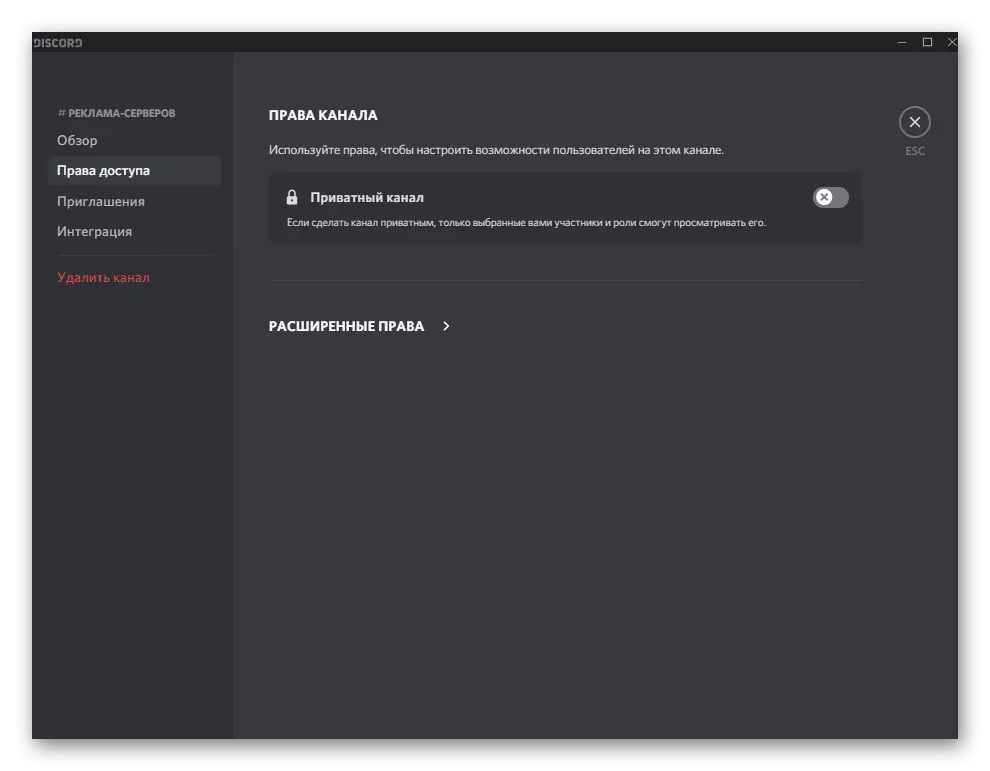
Atskirai, mes pastebėjome, kad serverio meniu, kuris atsidaro, kai paspausite ant jo pavadinimo, yra elementas "Sukurti kategoriją". Naudokite jį, jei norite grupuoti kai kuriuos kanalus ir nustatyti jiems specialias taisykles. Kategorija nustato unikalų pavadinimą ir prieigos teises, todėl nereikia redaguoti kiekvieno individualaus kanalo nustatymų įtraukti į šią kategoriją.
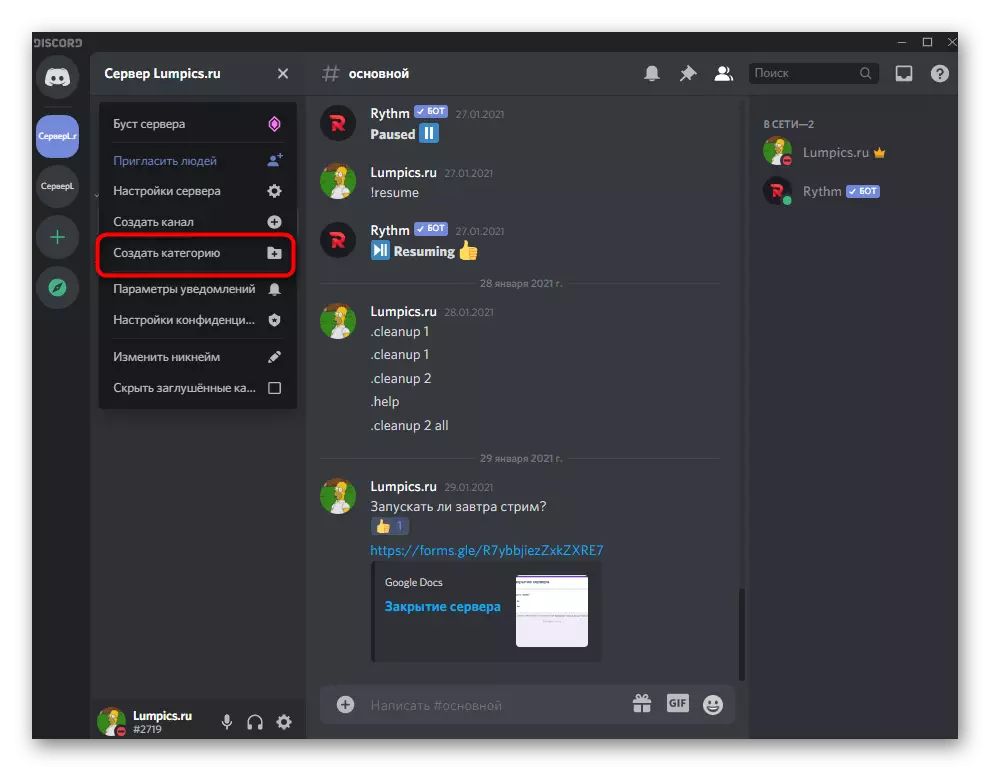
Įrašyta botai
Galbūt svarbiausias nustatymas yra pridėti botus į serverį, nes skirtingi įrankiai atneša įvairių funkcinių savybių, labai supaprastinkite serverio valdymo procesą ir padaryti naudotojus unikalius. Robotai paprastai atsiranda per savo oficialią svetainę arba atvirą erdvę.
Skaityti daugiau: "Bot" pridėjimas prie nesantaikos serverio

Kalbant apie botus, viskas priklauso nuo kiekvieno žaidimo, pramogų ar mokymo projekto asmeninių pageidavimų. Yra daug botų, kad galėtumėte administruoti, žaisti muziką, laikydami piešinius, kurti žaidimus ir kitą turinį. Mes siūlome kai kuriuos iš jų susipažinti su visapusiška peržiūra šioje nuorodoje.
Skaityti daugiau: Naudingi botai dėl nesutarimų
